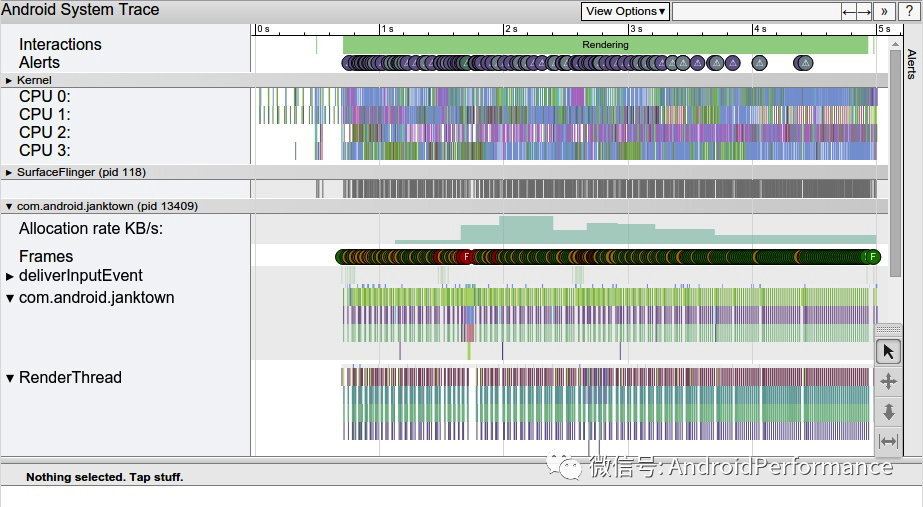Android Systrace 基础知识 -- Systrace 简介
本文是 Systrace 系列文章的第一篇,主要是对 Systrace 进行简单介绍,介绍其简单使用方法;如何去看 Systrace;如何结合其他工具对 Systrace 中的现象进行分析。
本系列的目的是通过 Systrace 这个工具,从另外一个角度来看待 Android 系统整体的运行,同时也从另外一个角度来对 Framework 进行学习。也许你看了很多讲 Framework 的文章,但是总是记不住代码,或者不清楚其运行的流程,也许从 Systrace 这个图形化的角度,你可以理解的更深入一些。
系列文章目录
- Systrace 简介
- Systrace 基础知识 - Systrace 预备知识
- Systrace 基础知识 - Why 60 fps ?
- Systrace 基础知识 - SystemServer 解读
- Systrace 基础知识 - SurfaceFlinger 解读
- Systrace 基础知识 - Input 解读
- Systrace 基础知识 - Vsync 解读
- Systrace 基础知识 - Vsync-App :基于 Choreographer 的渲染机制详解
- Systrace 基础知识 - MainThread 和 RenderThread 解读
- Systrace 基础知识 - Binder 和锁竞争解读
- Systrace 基础知识 - CPU Info 解读
正文
Systrace 是 Android4.1 中新增的性能数据采样和分析工具。它可帮助开发者收集 Android 关键子系统(如 SurfaceFlinger/SystemServer/Kernel/Input/Display 等 Framework 部分关键模块、服务,View系统等)的运行信息,从而帮助开发者更直观的分析系统瓶颈,改进性能。
Systrace 的功能包括跟踪系统的 I/O 操作、内核工作队列、CPU 负载以及 Android 各个子系统的运行状况等。在 Android 平台中,它主要由3部分组成:
- 内核部分:Systrace 利用了 Linux Kernel 中的 ftrace 功能。所以,如果要使用 Systrace 的话,必须开启 kernel 中和 ftrace 相关的模块。
- 数据采集部分:Android 定义了一个 Trace 类。应用程序可利用该类把统计信息输出给ftrace。同时,Android 还有一个 atrace 程序,它可以从 ftrace 中读取统计信息然后交给数据分析工具来处理。
- 数据分析工具:Android 提供一个 systrace.py( python 脚本文件,位于 Android SDK目录/platform-tools/systrace 中,其内部将调用 atrace 程序)用来配置数据采集的方式(如采集数据的标签、输出文件名等)和收集 ftrace 统计数据并生成一个结果网页文件供用户查看。从本质上说,Systrace 是对 Linux Kernel中 ftrace 的封装。应用进程需要利用 Android 提供的 Trace 类来使用 Systrace. 关于 Systrace 的官方介绍和使用可以看这里:Systrace
Systrace简单使用
使用 Systrace 前,要先了解一下 Systrace 在各个平台上的使用方法,鉴于大家使用Eclipse 和 Android Studio 的居多,所以直接摘抄官网关于这个的使用方法,不过不管是什么工具,流程是一样的:
- 手机准备好你要进行抓取的界面
- 点击开始抓取(命令行的话就是开始执行命令)
- 手机上开始操作(不要太长时间)
- 设定好的时间到了之后,会将生成 Trace.html 文件,使用 Chrome 将这个文件打开进行分析
一般抓到的 Systrace 文件如下
Command Line Usage
命令行形式比较灵活,速度也比较快,一次性配置好之后,以后再使用的时候就会很快就出结果(强烈推荐) Systrace 工具在 Android-SDK 目录下的 platform-tools 里面,下面是简单的使用方法
$ cd android-sdk/platform-tools/systrace
$ python systrace.py可以在 Bash 中配置好对应的路径和 Alias,使用起来还是很快速的。另外 User 版本所抓的 Systrce 文件所包含的信息,是比 eng 版本或者 Userdebug 版本要少的,建议使用 Userdebug 版本的机器来进行 debug,这样既保证了性能,又能有比较详细的输出结果.
抓取结束后,会生成对应的 Trace.html 文件,注意这个文件只能被 Chrome 打开。关于如何分析 Trace 文件,我们下面的章节会讲。不论使用那种工具,在抓取之前都可以选择参数,下面说一下这些参数的意思:
- -h, --help Show the help message.(帮助)
- -o Write the HTML trace report to the specified file.(即输出文件名,)
- -t N, --time=N Trace activity for N seconds. The default value is 5 seconds. (Trace抓取的时间,一般是 :-t 8)
- -b N, --buf-size=N Use a trace buffer size of N kilobytes. This option lets you limit the total size of the data collected during a trace.
- -k
- —ktrace= Trace the activity of specific kernel functions, specified in a comma-separated list.
- -l, --list-categories List the available tracing category tags. The available tags are(下面的参数不用翻译了估计大家也看得懂,贴官方的解释也会比较权威,后面分析的时候我们会看到这些参数的作业的):
- gfx - Graphics
- input - Input
- view - View
- webview - WebView
- wm - Window Manager
- am - Activity Manager
- audio - Audio
- video - Video
- camera - Camera
- hal - Hardware Modules
- res - Resource Loading
- dalvik - Dalvik VM
- rs - RenderScript
- sched - CPU Scheduling
- freq - CPU Frequency
- membus - Memory Bus Utilization
- idle - CPU Idle
- disk - Disk input and output
- load - CPU Load
- sync - Synchronization Manager
-
workq - Kernel Workqueues Note: Some trace categories are not supported on all devices. Tip: If you want to see the names of tasks in the trace output, you must include the sched category in your command parameters.
- -a
- —app= Enable tracing for applications, specified as a comma-separated list of package names. The apps must contain tracing instrumentation calls from the Trace class. For more information, see Analyzing Display and Performance.
- —link-assets Link to the original CSS or JavaScript resources instead of embedding them in the HTML trace report.
- —from-file= Create the interactive Systrace report from a file, instead of running a live trace.
- —asset-dir= Specify a directory for the trace report assets. This option is useful for maintaining a single set of assets for multiple Systrace reports.
- -e
- —serial= Conduct the trace on a specific connected device, identified by its device serial number. 上面的参数虽然比较多,但使用工具的时候不需考虑这么多,在对应的项目前打钩即可,命令行的时候才会去手动加参数:
我们一般会把这个命令配置成Alias,配置如下:
alias st-start='python /sdk/platform-tools/systrace/systrace.py'
alias st-start-gfx-trace = ‘st-start -t 8 gfx input view sched freq wm am hwui workq res dalvik sync disk load perf hal rs idle mmc’这样在使用的时候,可以直接敲 st-start 即可,当然为了区分和保持各个文件,还需要加上 -o xxx.html .上面的命令和参数不必一次就理解,只需要记住如何简单使用即可,在分析的过程中,这些东西都会慢慢熟悉的。
一般来说比较常用的是
- -o : 指示输出文件的路径和名字
- -t : 抓取时间
- -b : 指定 buffer 大小
- -a : 指定 app 包名
一个人可以走的更快 , 一群人可以走的更远